答案:VSCode通过多层级配置实现缩进和制表符的精细化控制。从全局settings.json设置editor.tabSize、editor.insertSpaces和editor.detectIndentation,到语言级配置如Python用4空格、go用Tab,再到项目级.editorconfig统一规范,并结合Prettier等格式化工具实现自动化管理。其缩进检测功能虽便捷但有限,依赖文件开头样式,可能误判;而formatOnSave配合专用格式化扩展才是确保代码风格一致性的可靠方案。各层级优先级为:.editorconfig > 工作区设置 > 语言特定设置 > 全局设置,理解该机制有助于解决团队协作中的代码风格冲突问题。
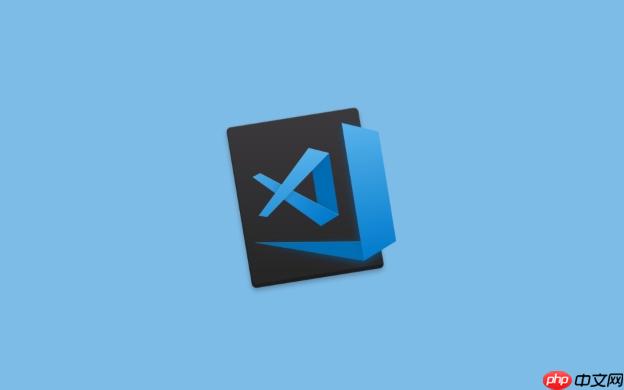
VSCode在编辑器缩进和制表符方面提供的选项远不止简单的“空格”或“制表符”切换。它提供了一套从全局到项目、再到语言甚至文件级别的精细化控制机制,旨在确保代码风格的一致性,这对于个人开发者和团队协作都至关重要。
解决方案
VSCode的高级缩进和制表符功能主要体现在其灵活的配置层级、智能的缩进检测以及与外部工具的良好集成上。它允许用户通过
settings.json
文件进行全局、工作区或语言特定的设置,支持
.editorconfig
文件来强制执行项目级别的统一规范,并且能够与各种代码格式化工具(如Prettier)协同工作,实现高度自动化和可定制化的代码风格管理。理解这些层级和工具的相互作用,是驾驭VSCode强大编辑能力的关键。
如何在VSCode中全局配置缩进和制表符?
作为一名开发者,我深知一套合适的全局缩进设置能省去多少麻烦。刚开始接触VSCode时,我总是被各种项目的不同缩进搞得头大,一会儿是2个空格,一会儿是4个空格,甚至还有人坚持用Tab。所以,第一步,也是最基础的一步,就是设置你的全局偏好。这通常通过VSCode的用户设置(
settings.json
)来完成。
你可以通过
Ctrl+,
(或
Cmd+,
) 打开设置界面,然后搜索“tab size”或“insert spaces”来找到这些选项,或者直接点击右上角的
{}
图标编辑
settings.json
文件。
以下是几个核心的全局设置:
-
editor.tabSize
: 这个设置决定了一个制表符(Tab)等于多少个空格。比如,我个人偏爱4个空格,所以我会这样设置:
"editor.tabSize": 4
这几乎是我的默认操作,因为很多语言和框架的规范都倾向于4个空格。
-
editor.insertSpaces
: 这是一个布尔值,决定了当你按下Tab键时,是插入实际的制表符字符,还是插入等效数量的空格。我几乎总是设置为
true
,因为空格在不同环境下的显示一致性更好,避免了Tab字符可能带来的对齐问题。
"editor.insertSpaces": true
如果你和我一样,喜欢用空格,这个设置是必不可少的。
-
editor.detectIndentation
: 这个设置比较有趣,也常常被误解。当它设置为
true
时(这是默认值),VSCode会在你打开一个文件时,尝试根据文件内容自动检测其使用的缩进风格(是Tab还是空格,以及Tab的大小)。
"editor.detectIndentation": true
理论上这很方便,但实际操作中,如果文件本身缩进不一致,或者是一个新文件,它可能会“猜错”。我有时会把它关掉,尤其是在我确定所有项目都应该遵循某个特定规范时。但对于浏览大量外部代码,它确实能减少一些手动调整的麻烦。
全局设置就像你的“基本法”,它定义了你在没有其他更具体规则时,VSCode应该如何处理缩进。但这只是冰山一角,真正的挑战在于如何在不同的项目和语言中保持一致性。
针对特定语言或项目,VSCode的缩进设置如何实现精细化控制?
仅仅有全局设置是远远不够的。在实际开发中,我们常常会遇到一个项目用JavaScript,另一个用Python,它们的缩进规范可能完全不同。或者,在一个团队中,大家对缩进的偏好也不尽相同。这时,VSCode的层级化配置就显得尤为重要了。
-
语言特定的设置: VSCode允许你为不同的编程语言设置不同的缩进规则。这通过在
settings.json
中添加一个语言标识符块来实现。比如,Python社区普遍偏爱4个空格,而Go语言则倾向于Tab。你可以在你的用户设置中这样配置:
"[python]": { "editor.tabSize": 4, "editor.insertSpaces": true }, "[go]": { "editor.tabSize": 8, // Go语言的官方工具通常使用Tab,且Tab宽度为8 "editor.insertSpaces": false }, "[javascript]": { "editor.tabSize": 2, // 有些JavaScript项目喜欢2个空格 "editor.insertSpaces": true }这种方式非常实用,它能确保你在切换不同语言的代码文件时,VSCode能自动适应其推荐的缩进风格。对我而言,这极大地减少了上下文切换的认知负担。
-
.editorconfig
集成: 这是我个人认为在团队协作中,解决缩进一致性问题的“终极武器”。
.editorconfig
是一个跨编辑器、跨IDE的配置文件,它允许你定义项目级别的代码风格,包括缩进、编码、行尾符等。VSCode通过一个官方扩展(通常是默认安装的“EditorConfig for VS Code”)来支持它。
在一个项目的根目录下创建一个
.editorconfig
文件,内容可能像这样:
# .editorconfig root = true [*] charset = utf-8 end_of_line = lf insert_final_newline = true trim_trailing_whitespace = true [*.js] indent_style = space indent_size = 2 [*.py] indent_style = space indent_size = 4 [*.md] trim_trailing_whitespace = false
当VSCode打开这个项目中的文件时,它会优先读取
.editorconfig
的设置,覆盖掉你的全局设置和语言特定设置。这意味着,无论团队成员使用VSCode、Sublime Text还是IntelliJ IDEA,只要他们安装了相应的EditorConfig插件,就能强制遵循相同的代码风格。这解决了不同开发者之间因个人习惯导致的代码风格冲突,对于维护大型项目或开源项目来说,简直是福音。
这些层级化的配置共同构成了一个强大的系统:
.editorconfig
优先于工作区设置,工作区设置优先于语言特定设置,语言特定设置又优先于你的全局用户设置。理解这个优先级,是解决缩进冲突的关键。
VSCode的缩进检测和自动格式化功能真的可靠吗?
VSCode的缩进检测(
editor.detectIndentation
)和自动格式化功能无疑是提高开发效率的利器,但要说它们“绝对可靠”,那可能有点过于乐观了。它们在大多数情况下表现出色,但也有其局限性,需要我们理解其工作原理和最佳实践。
-
缩进检测的“聪明”与“盲点”: 当
editor.detectIndentation
设为
true
时,VSCode会在你打开文件时,扫描文件开头的几行代码,尝试识别出当前的缩进风格(是Tab还是空格,以及缩进大小)。这对于处理那些没有
.editorconfig
或明确工作区设置的旧项目、或者你从外部获取的代码片段非常有用。它能让你在不手动调整的情况下,保持当前文件的视觉一致性。
然而,它的“聪明”也有限度。如果一个文件的开头几行缩进不一致,或者文件是全新的、空白的,它就可能“猜错”。我遇到过一些老项目,代码风格混乱,前几行用Tab,后面又混杂着空格,这时候VSCode的检测就可能失效,或者给出不符合预期的结果。所以,它更像是一个方便的启发式工具,而不是一个严格的规范执行者。
-
自动格式化:基础功能与扩展的协同: VSCode内置了基础的自动格式化能力,主要通过两个设置控制:
-
: 当你保存文件时自动格式化。我个人认为这是现代开发工作流中不可或缺的功能,它能确保你提交的代码始终保持一致的风格。
editor.formatOnSave
-
: 当你输入时自动格式化。这个我用的不多,因为它有时会打断我的输入流,但我知道有人很喜欢。
editor.formatOnType
光有这些内置功能还不够。VSCode真正的强大之处在于它与各种代码格式化扩展(如Prettier、ESLint、Black for Python、GoFmt for Go等)的无缝集成。这些扩展通常提供更强大、更具“主观性”的格式化规则,能够处理更复杂的代码结构,甚至修复一些语法错误。
例如,当我在JavaScript项目中使用Prettier时,我会在
settings.json
中配置:
"editor.defaultFormatter": "esbenp.prettier-vscode", "editor.formatOnSave": true
这样,每次保存JS文件时,Prettier就会按照其预设的规则(或者项目中的
.prettierrc
配置)来格式化代码,包括缩进、分号、引号风格等。
可靠性分析: VSCode内置的格式化功能在处理基本的缩进和空格问题上是可靠的。但对于更复杂的代码风格问题,比如括号的位置、语句的换行等,它往往力不从心。这时,外部的格式化工具就显得至关重要了。它们通常是高度可配置的,并且能够与语言的特定规范保持一致。
所以,我的经验是:
editor.detectIndentation
是一个不错的辅助工具,但不要完全依赖它。而
editor.formatOnSave
结合一个强大的、语言特定的格式化扩展,才是实现真正“可靠”和“一致”代码风格的黄金组合。这种组合不仅能保证缩进的正确性,还能让你的代码在整体上看起来更专业、更易读。
-
vscode javascript python java sublime js json go idea go语言 Python JavaScript json for 标识符 Go语言 JS ide vscode idea sublime text intellij idea 个人开发 自动化


